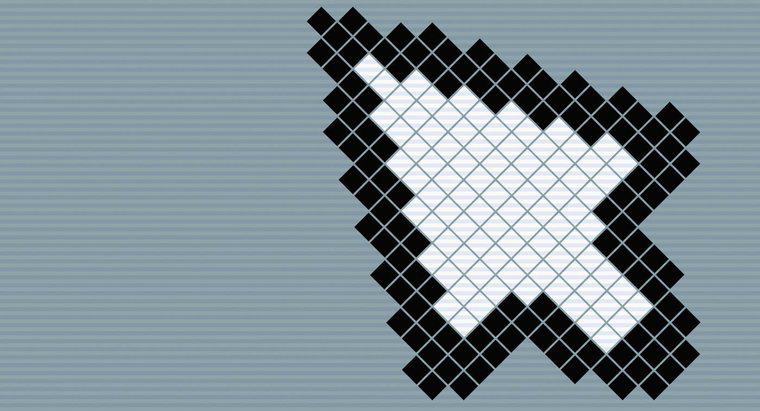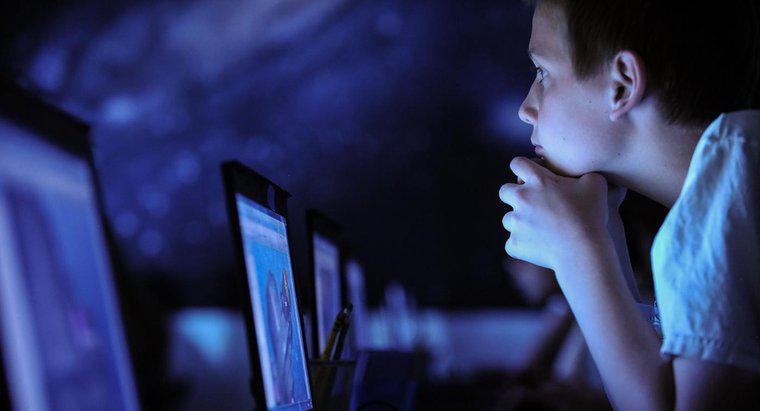Verwenden Sie die Windows-Installations-CD, um Ihren Toshiba-Laptop zurückzusetzen. Alternativ können Sie Ihr Toshiba-Laptop mit dem integrierten werkseitigen Software-Wiederherstellungsabbild auf die ursprünglichen Einstellungen zurücksetzen.
-
Schalten Sie den Computer aus
Klicken Sie auf die Schaltfläche Start und wählen Sie im Startmenü die Option Herunterfahren. Trennen Sie nach dem Ausschalten des Computers alle Mäuse, Tastaturen, externen Festplatten oder andere Peripheriegeräte von den USB-Anschlüssen.
-
Schließen Sie den Laptop an
Schließen Sie das Netzteil an den Stromanschluss Ihres Computers an und stecken Sie das andere Ende in die Steckdose. Stellen Sie sicher, dass Sie eine sichere Verbindung haben.
-
Starten Sie in den Wiederherstellungsmodus
Halten Sie die Nulltaste auf Ihrer Tastatur gedrückt und schalten Sie den Computer ein. Lassen Sie die Taste los, sobald der Wiederherstellungs-Warnbildschirm angezeigt wird. Wählen Sie Ihr Betriebssystem aus den Optionen aus, wenn der Wiederherstellungsmodus Ihnen die Wahl lässt.
-
Starten Sie den Wiederherstellungsprozess
Ein Warndialog sollte erscheinen, sobald Sie Ihr Betriebssystem auswählen. Klicken Sie auf Ja, um den Wiederherstellungsprozess fortzusetzen. Wenn der Toshiba-Wiederherstellungsassistent angezeigt wird, wählen Sie die Option Wiederherstellung der werkseitigen Software oder die entsprechende Option für Ihre Anforderungen.
-
Starten Sie den Laptop neu
Befolgen Sie während des Wiederherstellungsvorgangs die Anweisungen auf dem Bildschirm. Starten Sie den Laptop bei Bedarf neu und installieren Sie Ihre Anwendungen neu, sobald die Wiederherstellung abgeschlossen ist.